Как конвертировать Время Decimal в Excel
В этой статье нам нужно использовать функцию Convert from Time to Decimal.
Нам нужно преобразовать цифры времени в десятичные числа с помощью электронной таблицы в Excel 2016. Мы можем управлять временем в Excel 2010, 2013 и 2016, используя функции ПРЕОБРАЗОВАНИЕ, ЧАС и МИНУТА.
В этой статье мы переведем цифры времени в десятичные.
Функция CONVERT используется для преобразования формата значения.
Синтаксис:
ПРЕОБРАЗОВАТЬ (число; от_единицы до_единицы)
Функция ЧАС используется для извлечения значения часа из числа времени.
Синтаксис:
ЧАС (серийный_номер)
Функция МИНУТА используется для извлечения значения Минут из числа времени.
Синтаксис:
МИНУТА (серийный_номер)
Давайте рассмотрим это на примере. У нас есть таблица, мы будем использовать функции для преобразования времени.

Используйте формулу в выбранной ячейке и нажмите Enter с клавиатуры.
Формула:
ЧАС (B4) + ПРЕОБРАЗОВАТЬ (МИНУТА (B4), «мин», «час»)
Пояснение:
Функция Hour извлекает значение часа из времени в ячейке B4.
Функция Minute извлекает значение минут из времени в ячейке B4.
Функция Convert преобразует извлеченное значение минут в часы.
Знак + в формуле добавляет оба значения, так как мы хотим, чтобы одно значение представляло время в десятичном виде.
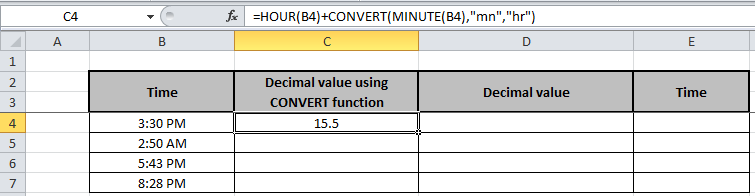
Скопируйте формулу в другие ячейки, выберите ячейки, занимающие первую ячейку, в которой формула уже применена, используйте сочетание клавиш Ctrl + D

Мы можем сделать то же самое без использования функции Convert.
Мы можем преобразовать минуту в час, просто используя простую логику.
Как мы знаем, 60 минут равны часу.
Минута = Час / 60
Мы будем использовать эту логику в формуле
Формула:
ЧАС (B4) + (МИНУТА (B4) / 60)
Пояснение:
Функция Hour извлекает значение часа из времени в ячейке B4.
Функция Minute извлекает значение минут из времени в ячейке B4.
Мы делим 60 на извлеченное значение минут, чтобы изменить его на значение часа.
Знак + в формуле добавляет оба значения, так как мы хотим, чтобы одно значение представляло время в десятичном виде.
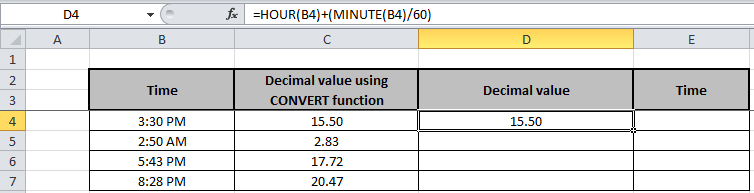
Скопируйте формулу в другие ячейки, выберите ячейки, занимающие первую ячейку, в которой формула уже применена, используйте сочетание клавиш Ctrl + D
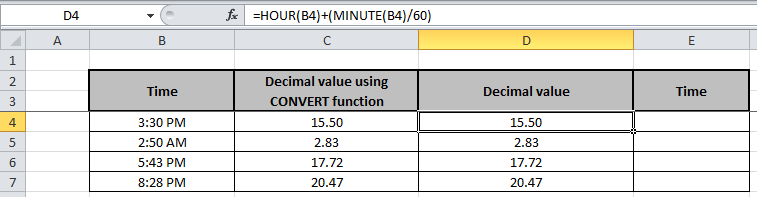
Как показано на скриншоте выше, как мы можем преобразовать цифру времени в десятичную.
Мы можем сделать обратный процесс, просто используя Формулу.
Формула:
= D4 / 24
Пояснение:
Формула берет значение из ячейки D4 и делит его на 24.
Выберите опцию формата ячейки, чтобы изменить формат ячейки, чтобы увидеть ваше время во времени.
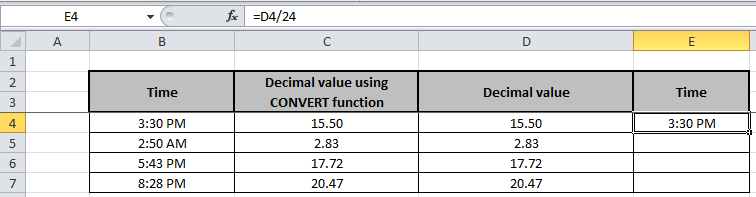
Скопируйте формулу в другие ячейки, выберите ячейки, занимающие первую ячейку, в которой формула уже применена, используйте сочетание клавиш Ctrl + D
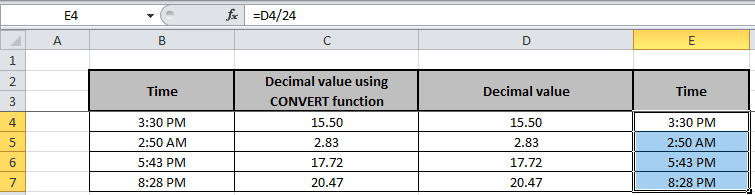
Видите, мы сделали это обоими способами. Я знаю, что теперь это легко. Надеюсь, вы поняли, как использовать функцию ПРЕОБРАЗОВАНИЕ в Excel. Дополнительные статьи о математических формулировках и функции CONVERT можно найти здесь. Пожалуйста, поделитесь любым комментарием или запросом ниже в поле для комментариев ниже.
Статьи по теме:
link: / excel-date-time-formulas-get-days-between -ates-in-excel [Как получить дни между датами в Excel]
link: / excel-date-and-time-calculate-years-between-date [Вычислить годы между датами в Excel]
link: / excel -ates-how-to-add-years-to-a-date [Как добавить годы к дате в Excel]
link: / excel-date-calculate-number-of-minutes-between-date-time-in-microsoft-excel [Рассчитать минуты между датами и временем в Microsoft Excel]
link: / excel-date-and-time-calculate-hours-between-time-in-excel [Как рассчитать часы между временем в Excel]
link: / excel-date-time-formulas-multiplying-time-values-and-numbers-2 [Умножение значений времени и чисел в Excel]
link: / excel-date-working-out-a-people-age-in-microsoft-excel [Как рассчитать возраст по дате рождения в Excel]
Популярные статьи:
link: / keyboard-formula-shortcuts-50-excel-shortcuts-to-повышения-продуктивность [50 сочетаний клавиш Excel для повышения производительности]
link: / формулы-и-функции-введение-функции-vlookup [Как использовать функцию ВПР в Excel]
link: / tips-countif-in-microsoft-excel [Как использовать функцию СЧЁТЕСЛИ в Excel]
link: / excel-formula-and-function-excel-sumif-function [Как использовать функцию СУММЕСЛИ в Excel]